クイックスタート
このページは、License Managerのクイックスタートガイドを提供します。
サブスクリプションを注文するにはフリートライアル実施中。
サブスクリプションを注文するには、JCVの営業にお問い合わせください。
オンラインでのサブスクリプションは、今後提供予定です。
License Managerのサービスインスタンスを追加
License Managerの使用を開始するには、まずサービスインスタンスの作成が必要です。
- JCV Cloud の管理コンソールにサインインしてください。
ダッシュボード画面が表示されます。
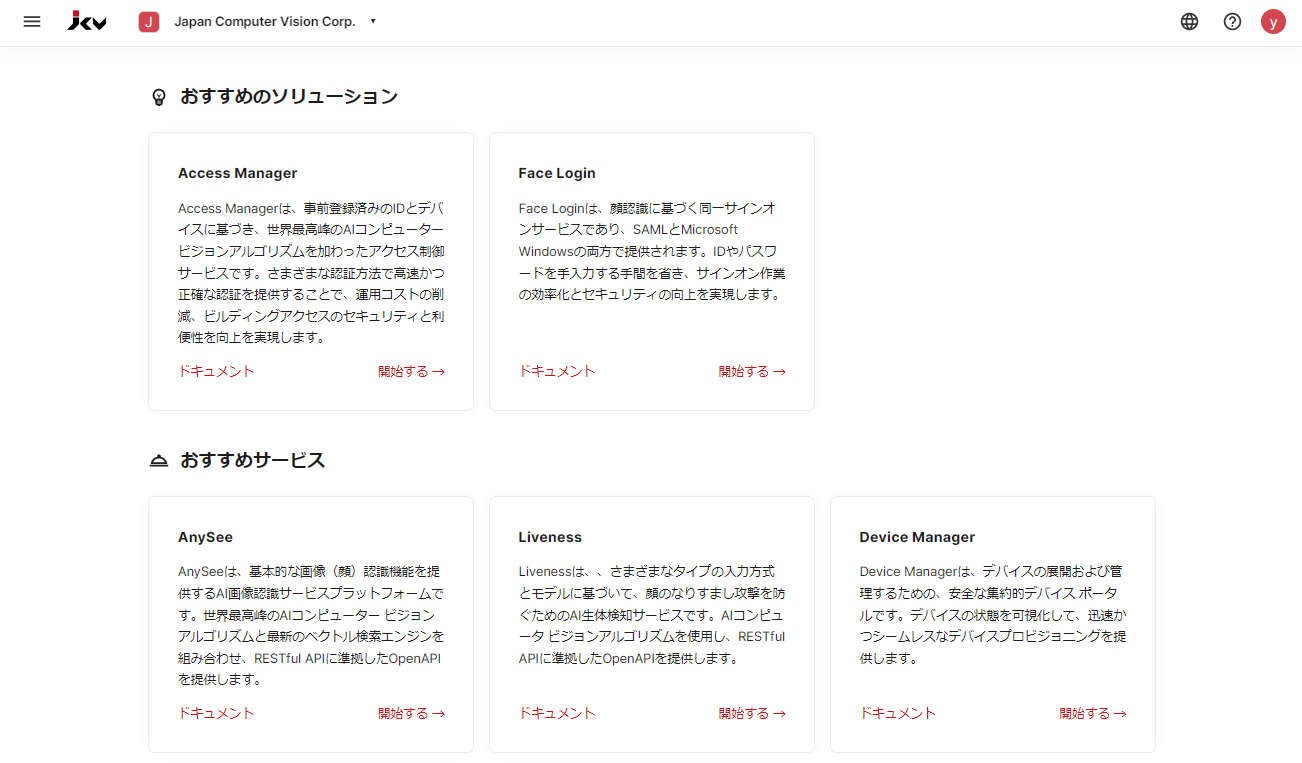
ダッシュボード
-
画面上部の組織を選択から1つの組織を選択します。
ハンバーガーボタンが左側に表示されます。 -
ハンバーガーボタンをクリックすると、サービスの一覧が表示されます。
ELEMENTS - License Manager をクリックして、License Managerの管理コンソールに入ります。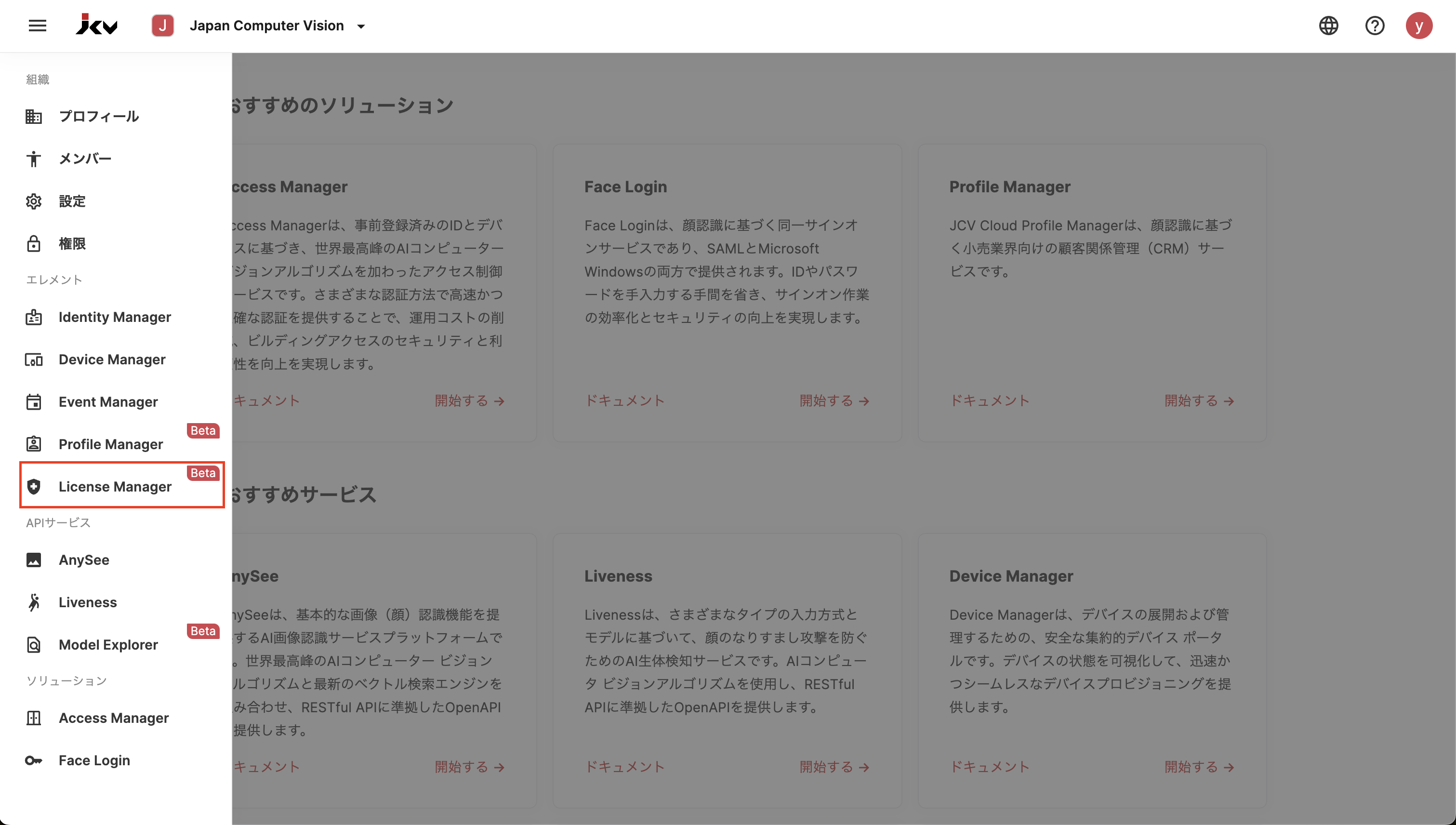
-
「サービスインスタンスを追加」画面で、サービスリージョン、サービスプランを選択し、サービスインスタンス名の入力してください。「JCVクラウドサービス利用規約に同意します」にチェックを入れてください。最後に、インスタンスを追加ボタンをクリックして、サービスインスタンスの作成を完了します。🎉
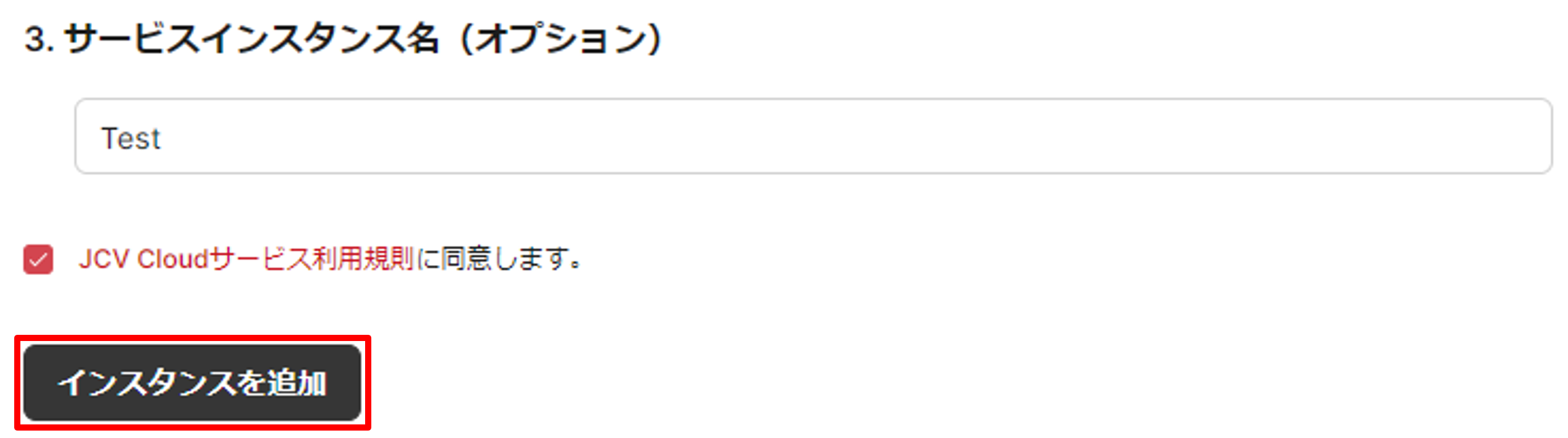
インスタンスを追加
APIキーを追加
サービスインスタンスを作成後、アプリを登録開始するには、そのインスタンスに専属のAPIキーの作成も必要です。
- インスタンス一覧画面で、APIキーを作成したいサービスインスタンスをチェックします。
そのインスタンスの詳細情報が画面の下部に表示されます。
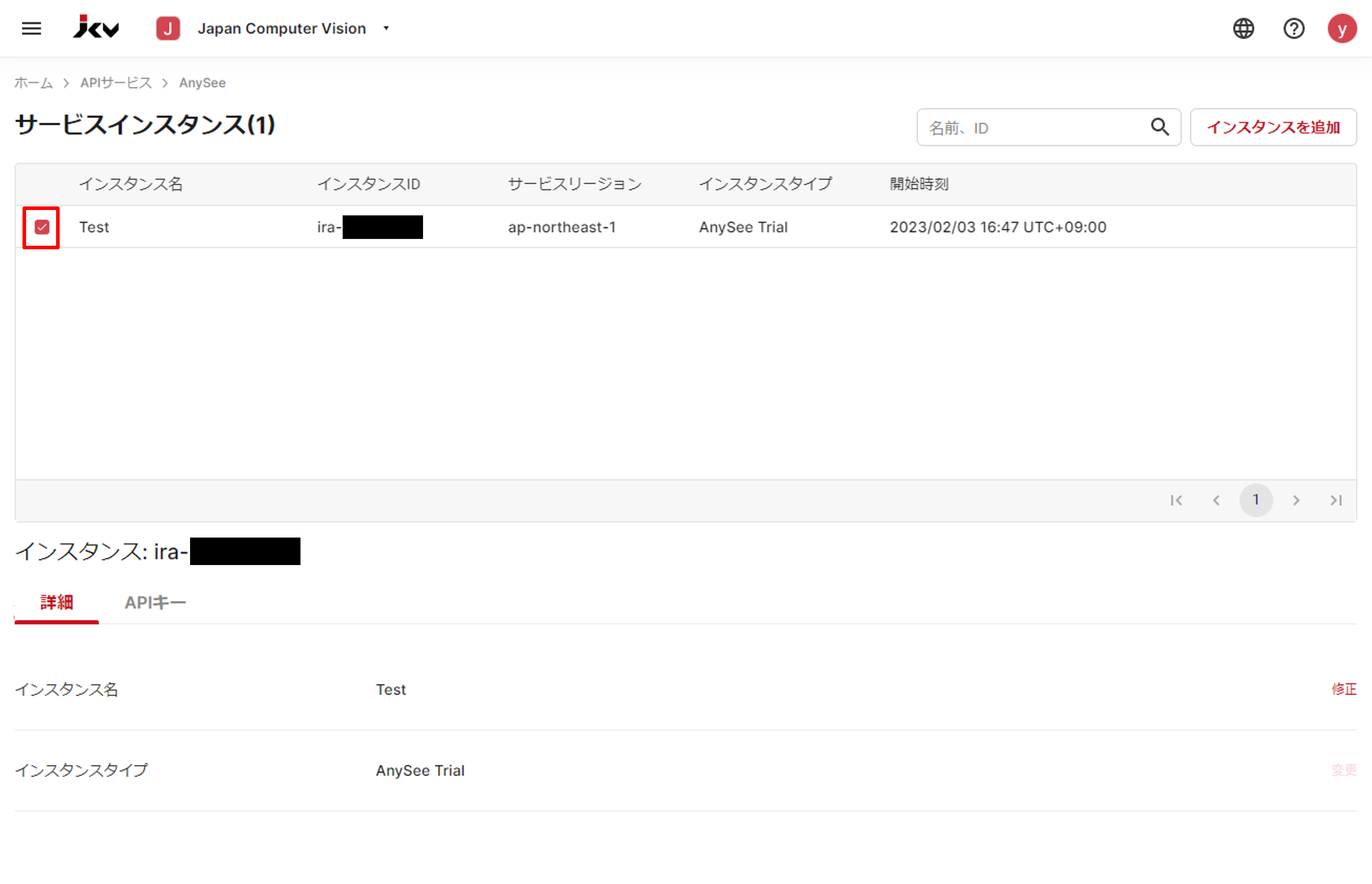
インスタンスを選択
-
APIキータブをクリックすると、APIキーの一覧が表示されます。
-
APIキーを追加ボタンをクリックすると、APIキー作成のポップアップ画面を表示されます。
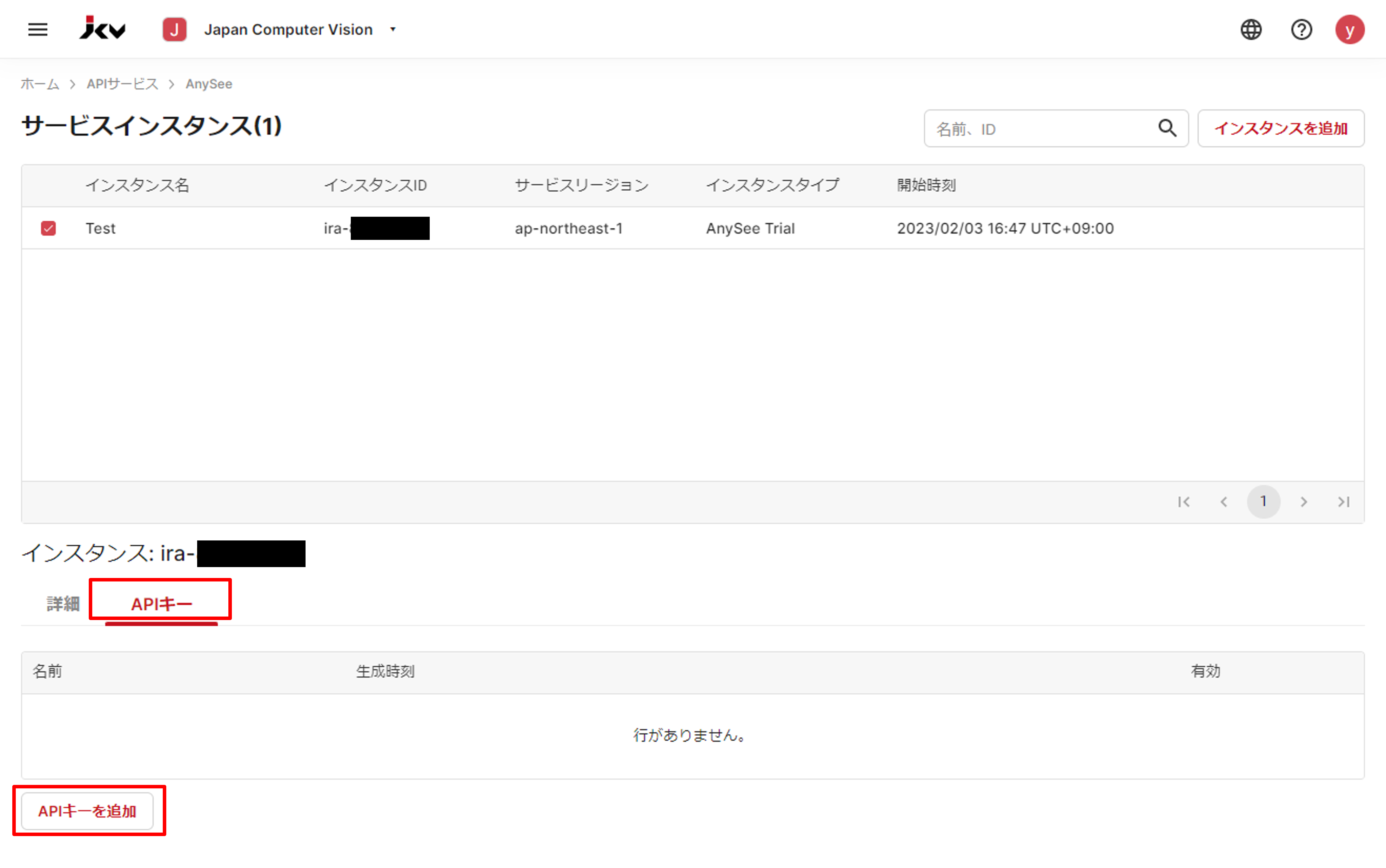
APIキー一覧
- APIキーの名前を入力し、追加ボタンをクリックしてください。
APIキーについてサービスインスタンスごとに、最大5つのAPIキーを追加できます。
APIキーの名前は重複できません。
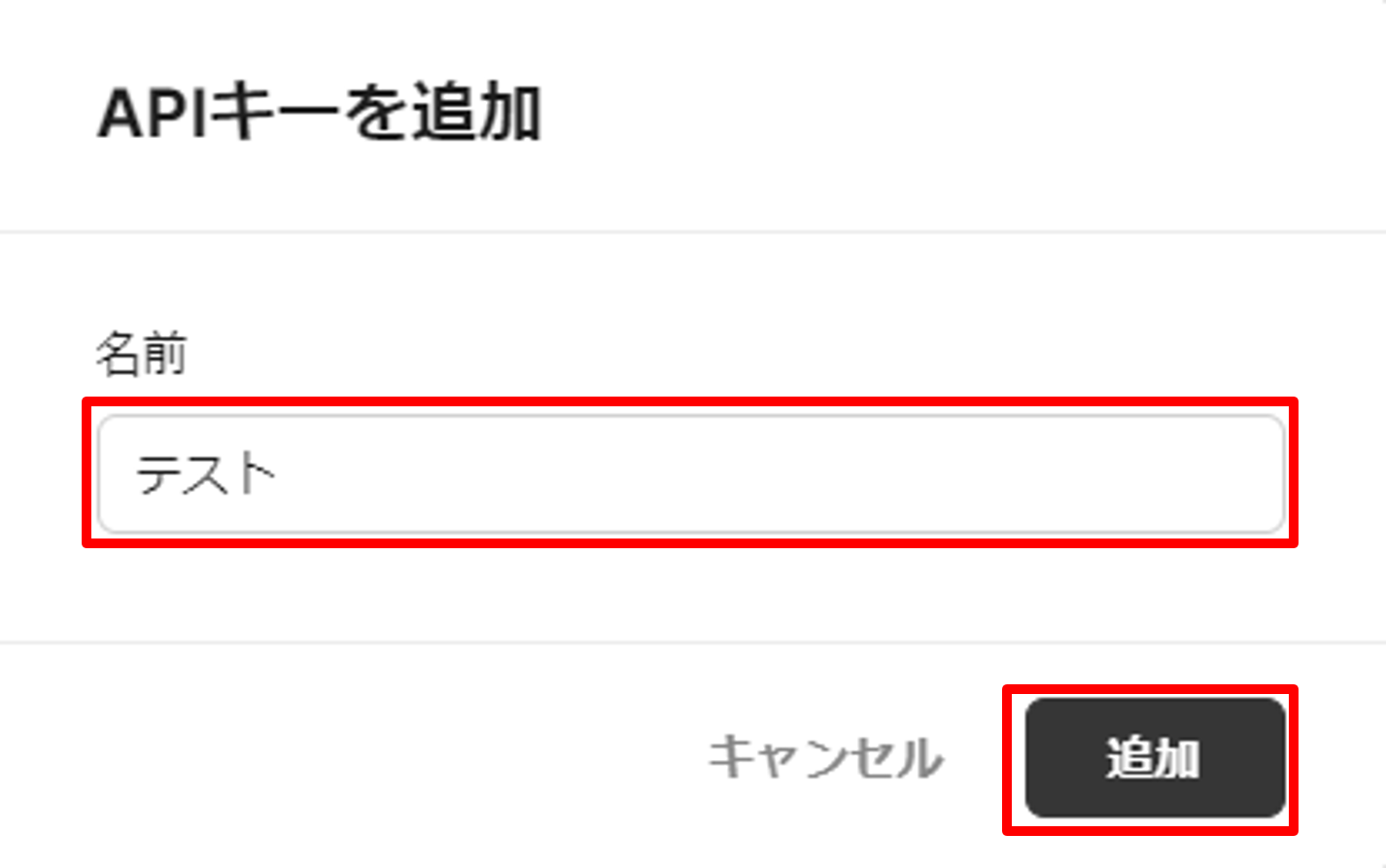
APIキーを追加
- APIキーが正常に作成されると、新しいAPIキー画面が表示されます。
右側のコピーボタンをクリックして、APIキーをクリップボードにコピーします。
APIキーを安全な場所に保存してください。
License ManagerサービスにアクセスできるAPIキーを追加できました。🎉
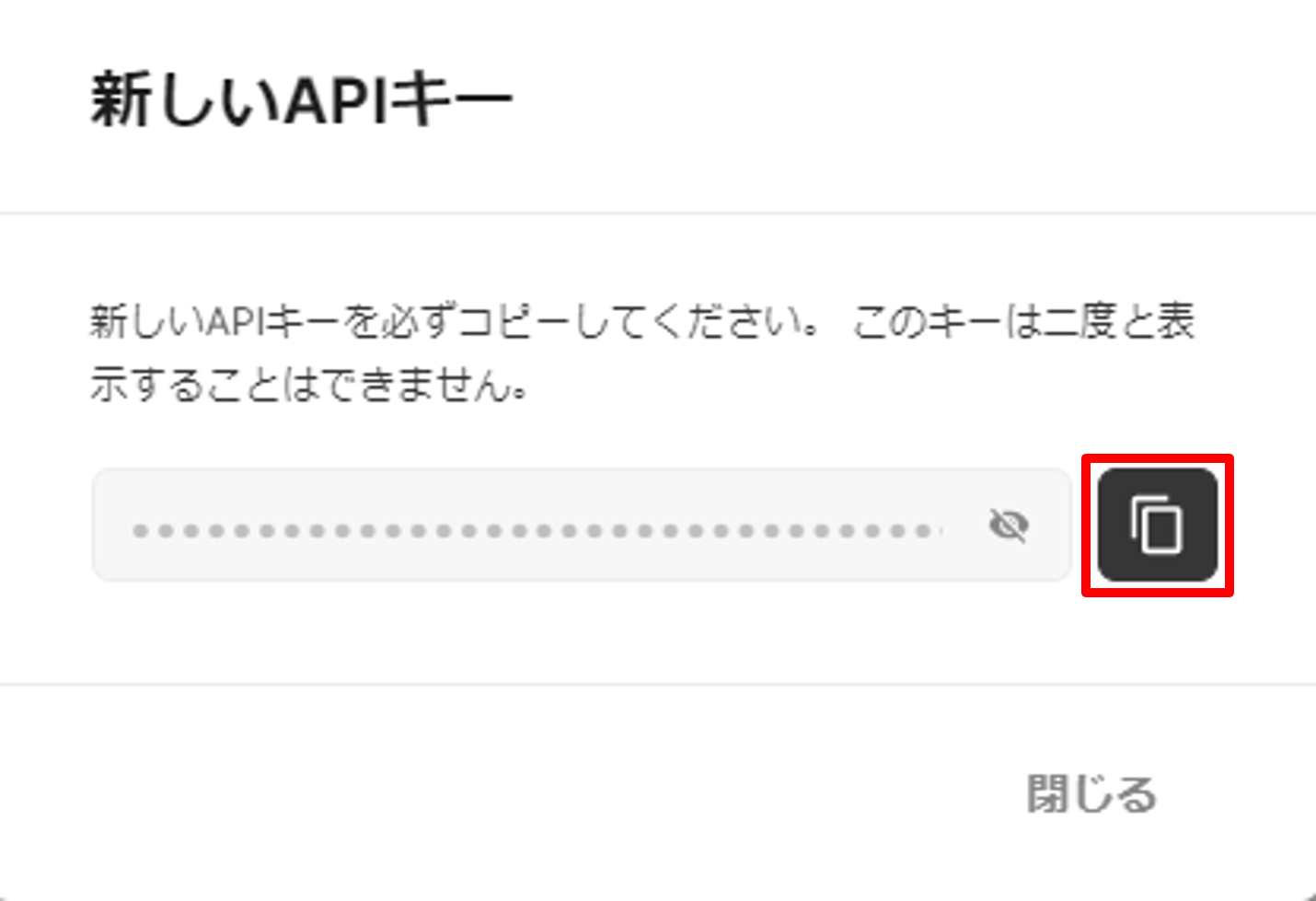
APIキーを保存
APIキーの管理についてJCV Cloudは複雑な認証方法を提供していません。顧客情報を安全に管理するために、APIキーを安全な場所で保管してください。
アプリを登録
-
アプリを登録をクリックする
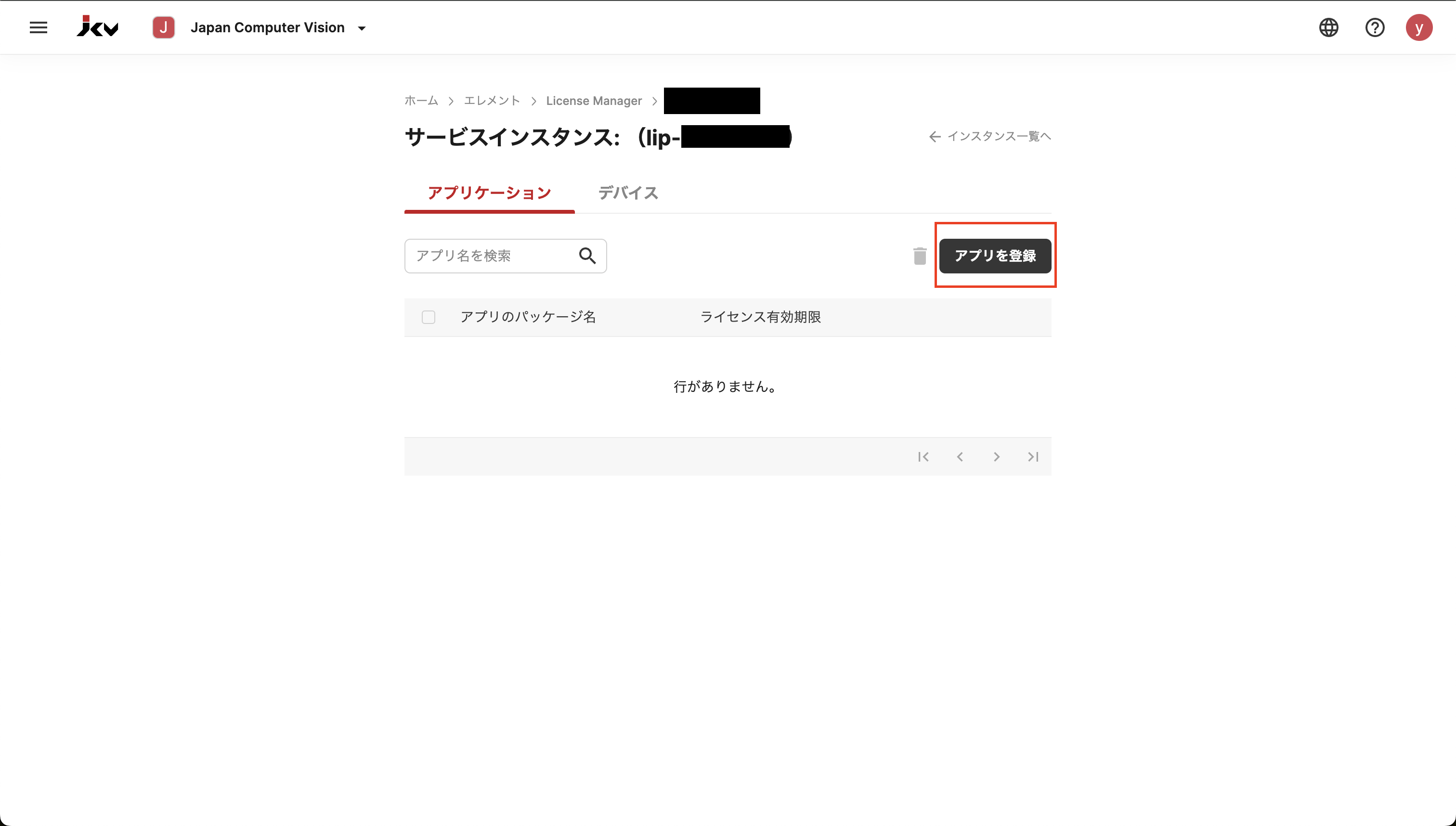
-
必要な情報を入力し
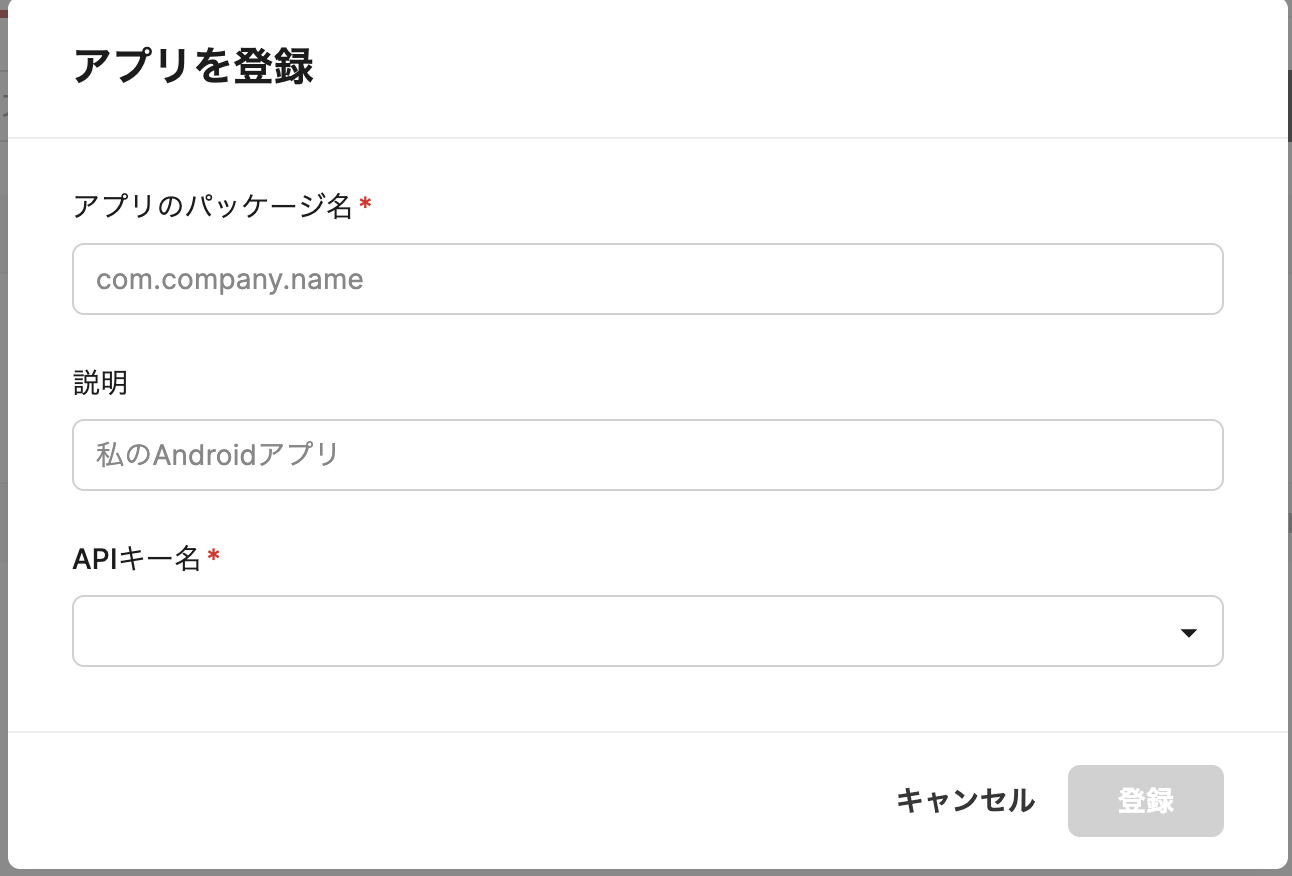
-
ライセンスファイルをダウンロードする。
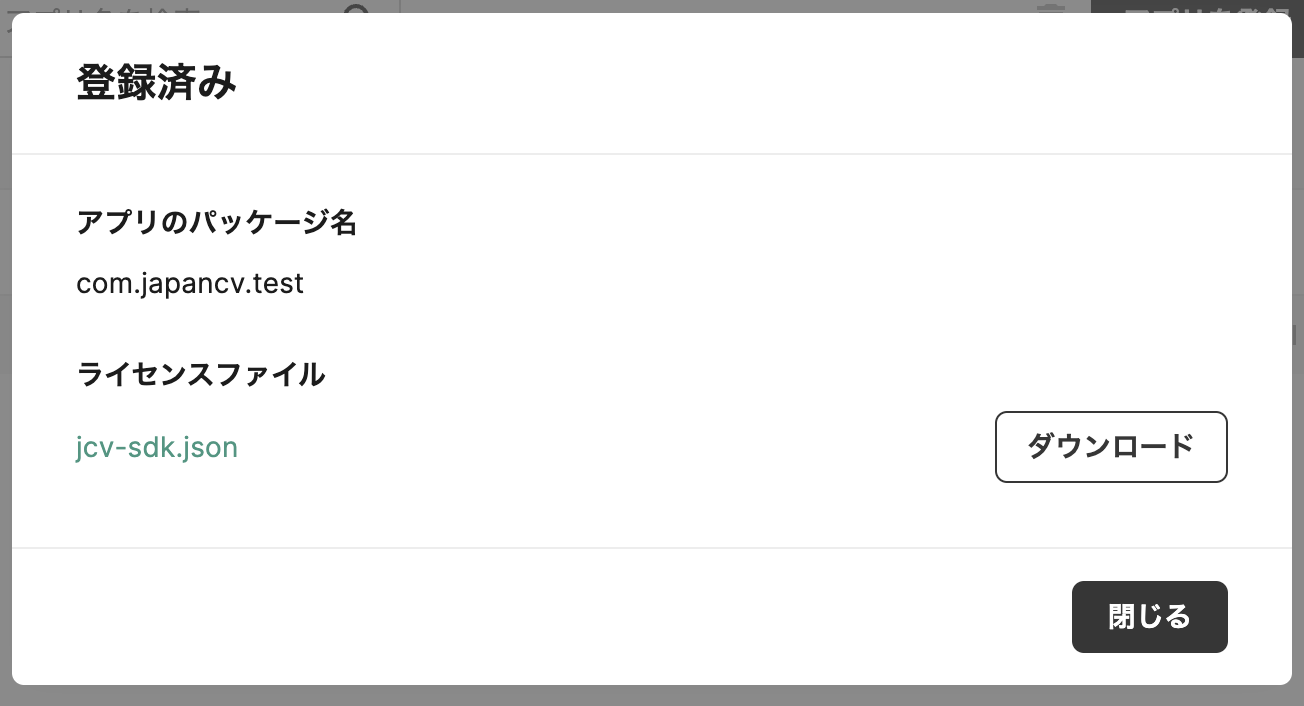
-
開発を試すには、こちらのページに参照してください。
Updated 8 months ago
